
如果您非常了解 WordPress 主题,您应该知道大量的 WP 主题带有小部件就绪或小部件区域,如侧边栏、页脚和页眉。
如果您访问站点的管理仪表板并转到外观、小部件,您将找到可用小部件的列表,并且可以拖放它们以进行激活或停用。
但除了使用默认的 WP 小部件外,您还可以自由使用 将自定义小部件区域添加到您的 WordPress 用于添加自定义链接、文本、社交链接、导航菜单、日历等的主题。
什么是 WordPress 中的小部件?
小部件是允许用户将内容和功能添加到称为小部件就绪区域或侧边栏的某些主题区域的模块。
最初,它们被添加到主题中,以生成一种简单的方式来管理主题的设计和结构。
就目前而言,您可以找到大量小部件化的 WordPress 主题,以在 WordPress 主题设计和结构中添加页眉、页脚和侧边栏,而无需使用任何编码控件。
这些小部件甚至可以提供用于添加或删除、管理或更改信息、图像、链接、画廊等的自定义选项。
WordPress 开发人员也可以创建自定义小部件区域。 还有许多现代主题和插件包含自己的自定义小部件,您可以快速添加到侧边栏,同时克服任何编码过程。
如果您在 WordPress 网站上找不到所需的小部件区域,您可以 将自定义小部件区域添加到您的 WordPress 借助少量编码或其他插件轻松实现。
1. 通过创建站点特定插件将自定义小部件区域添加到您的 WordPress:
现在,让我们向您介绍将自定义小部件添加到您的 WP 站点的第一种方法,该方法与将代码粘贴到主题的 functions.php.file 中有关。
在创建自定义小部件之前,您需要创建一个特定于站点的插件以将所需的代码粘贴到其中,因为如果您将代码粘贴到 functions.php.file 中,则在给定主题处于活动状态之前它将不可用。
您可以手动创建特定于站点的插件,也可以从您正在使用的 FTP 客户端获取它。 我们向初学者推荐第二种选择,因为它更简单且易于遵循。
通过 FTP 客户端连接您的 WP 站点,然后转到远程站点列下的 /wp-content/plugins 文件夹。 选择站点特定的插件文件夹并将其上传到您的站点。
站点特定的插件文件夹将转移到您的站点,您将能够在网站上安装它。
现在,只有通过转到管理仪表板上的插件页面并从中激活站点特定插件来完成激活。 现在这个插件可以使用了。
添加插件后,您可以复制下面的代码并将其添加到插件中,以创建欢迎访问者的自定义小部件
//注册并加载小部件
功能 yoursite_load_widget() {
register_widget('yoursite_widget');
}
add_action('widgets_init', 'yoursite_load_widget');
// 创建小部件
类 yoursite _widget 扩展 WP_Widget {
函数 __construct() {
父::__构造(
// 小部件的基本 ID
'你的网站 _widget',
// 小部件名称将出现在 UI 中
__('Yoursite Widget', 'yoursite_widget_domain'),
// 小部件描述
array( 'description' => __( '基于 SKT 教程的示例小部件', 'yoursite_widget_domain' ), )
);
}
// 创建小部件前端
公共功能小部件($args,$instance){
$title = apply_filters('widget_title', $instance[‘title’] );
// 小部件参数之前和之后由主题定义
回声 $args[‘before_widget’];
if ( !empty( $title ) )
回声 $args[‘before_title’] . $标题。 $args[‘after_title’];
// 这是你运行代码并显示输出的地方
echo __( '你好!', 'yoursite_widget_domain' );
回声 $args[‘after_widget’];
}
// 小部件后端
公共函数形式($instance){
if ( isset( $instance[ ‘title’ ] ) ) {
$title = $实例[ ‘title’ ];
}
别的 {
$title = __('新标题', 'yoursite_widget_domain' );
}
// 小部件管理表单
?>
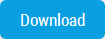
每当您想自定义和替换 WordPress 托管网站上的侧边栏和其他小部件区域时,自定义侧边栏就是您所需要的。
快速配置您的自定义侧边栏,并选择您希望在哪些帖子和页面、类别或帖子类型上展示这些小部件。
SiteOrigin 小部件捆绑包: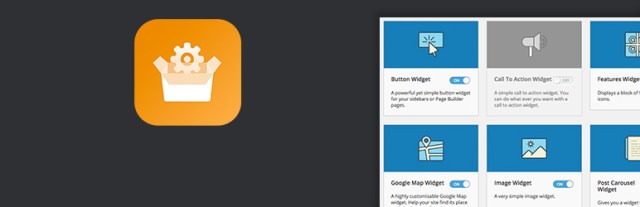
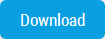
一种理想的方式 将自定义小部件区域添加到您的 WordPress 可与 SiteOrigin Widgets Bundle 一起使用。
这个强大的插件配备了有用的小部件集合,您可以自由使用和自定义您想要的方式。
此插件中可用的自定义小部件列表运行如下:谷歌地图小部件、按钮小部件、图像小部件、滑块小部件、号召性用语小部件、价格表小部件、社交链接小部件、编辑器小部件、功能小部件、砌体小部件、推荐小部件还有很多。
在进行在线营销时,您必须立即启动并运行您的网站,特别是如果您打算将竞争对手排除在外。
您可以联系专业的网页设计公司,他们通常会为他们的服务收取高昂的费用,或者您可以随时使用 WordPress 平台。
对于初学者,您可能需要查看 WordPress 主题的自定义小部件区域并了解如何进行操作。 好消息是 WordPress 是免费的,并且是一个开源平台,其中包含许多免费和高级主题供您选择。
随意查看我们的一些主题; 所以现在你明白了为什么 WordPress 在许多在线用户中如此受欢迎。
是什么让 WordPress 比通过网络开发公司完成它更可取的是,您可以使用方便的小部件自定义您自己的网站。
小部件本质上是模块,使您能够轻松地将内容、链接、图像甚至媒体添加到您的网站。 更重要的是,您无需编写任何代码,只需单击几下鼠标即可完成所有操作,就这么简单。
此外,一旦您选择了正确的主题以配合您的网站,您就可以为 WordPress 主题设计和设置自定义小部件区域。
当然,使用您选择的主题进行试运行总是一个好主意,但是一旦您做出决定,您将需要开始使用这些小部件将“肉”添加到内容中。
您可以将许多自定义小部件添加到您的网站,以便您可以添加和调整侧边栏以提供有趣的内容。 但是,如果您仍然不确定如何去做,请继续阅读。
以下是该过程的工作原理 -
创建插件:在创建自定义小部件以添加到您的站点之前,您首先需要通过将代码添加到文件来创建站点特定插件。
但是,如果手动创建它对您来说有问题,您可以直接从您正在使用的 FTP 客户端获取它。
您所要做的就是通过 FTP 客户端连接到您的站点,前往 /wp-content/plugins 文件夹并选择站点特定的插件文件夹并将其上传到您的网站。
将站点特定的插件文件夹上传到您的站点后,您应该能够快速连续安装它。 现在安装了插件,您所要做的就是前往那里开始创建您自己的自定义小部件。
请记住,您仍然需要在 WordPress 主题文件中添加一些代码,通常是 functions.php 文件夹。
只需在线搜索相关代码,复制和自定义相同。 该过程不应超过几秒钟,并且应该设置好。
现在,您可以使用该插件设计自定义小部件并将其添加到您的网站。 此外,还有各种站点可让您查看各种插件、自定义和调整小部件并使用它们向站点添加内容。
现在,有了这些自定义小部件和高质量的内容,您的网站应该获得比以前更好的牵引力,并且您应该获得更多潜在的潜在客户。

